Enostaven in hiter vodnik za root dostop do Androida

Po rootanju telefona Android imate poln dostop do sistema in lahko zaženete številne vrste aplikacij, ki zahtevajo root dostop.
Obstaja nekaj slik, ki jih ne morete preklicati. Da vam ne bo treba naleteti na te slike, ima YouTube uporabno funkcijo, ki bo te slike držala stran od vas. Ni 100 popolnoma natančnih, vendar boste vsaj naleteli na manj teh slik. Funkcijo je mogoče enostavno kadar koli izklopiti ali vklopiti. To lahko storite v računalniku ali v napravi Android. Funkcijo je mogoče omogočiti tudi iz iPada.
Kako omogočiti ali onemogočiti omejeni način v YouTubu v sistemu Windows
Funkcija filtrira podatke, kot so opis, naslovi in oznake. Prav tako zazna, ali je videoposnetek označen s starostno omejitvijo. Prav tako ni isto kot starostne omejitve, saj ta zadnja zahteva, da uporabnik, ki se prijavi, potrdi, da je starejši od 18 let, po tem pa ima dostop do vseh videoposnetkov. Z omejenim načinom, tudi če ste starejši od 18 let in ste prijavljeni v svoj račun, še vedno obstajajo videoposnetki, do katerih ne boste imeli dostopa.
Za vklop ali izklop omejenega načina v YouTubu se morate prijaviti v svoj račun in biti na YouTubovi glavni strani. Kliknite svojo profilno sliko in možnost Omejeni način bo blizu dna.
Možnost omejenega načina v YouTubu
Ko kliknete možnost, bi morali videti, kje jo lahko vklopite ali izklopite.
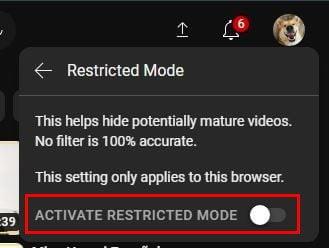
Možnost izklopa omejenega načina v YouTubu
To bi moralo zadostovati za izklop. Če ne morete, je to morda zato, ker uporabljate službeni ali organizacijski račun, ki vam ne omogoča izklopa. V tem primeru se boste morali pogovoriti z administratorjem. Kot lahko vidite, ga je zelo enostavno izklopiti. Toda včasih uporabniki naletijo na težave, ko ga poskušajo izklopiti, vendar naj vas ne skrbi, saj smo vas obravnavali o teh težavah.
Prav tako je možno izklopiti omejeni način v vaši napravi Android. Prav tako je enostavno narediti. Sledite korakom.
Kako izklopiti omejeni način za YouTube v sistemu Android
Tudi če se vam mudi, je izklop omejenega načina v sistemu Android enostaven in začetnikom prijazen. Ko se odpre aplikacija za Android, tapnite svojo profilno sliko in pojdite v Nastavitve. Ko ste v nastavitvah , pojdite na Splošno , ki bi moralo biti na vrhu. Možnost za izklop omejenega načina bo na dnu.
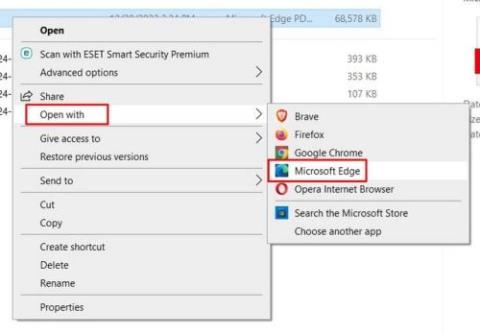
Možnost omejenega načina Android
Ne pozabite, da boste morali te korake ponoviti v vsaki napravi, v kateri uporabljate YouTube. Sprememba se ne sinhronizira na vseh napravah. Prav tako vidite celo opozorilo pri možnosti, da filter ni 100% natančen. To torej pomeni, da boste morda naleteli na vsebino, ki se ji poskušate izogniti, vendar lahko stavite, da bo tega veliko manj, kot če to možnost pustite izklopljeno. Če želite kdaj izklopiti omejeni način, vas bo YouTube prosil za vnos gesla.
Kako izklopiti ali vklopiti omejeni način na iPadu
Če ste uporabnik iPada, lahko tudi hitro izklopite omejeni način. Ko je aplikacija YouTube odprta, tapnite svojo profilno sliko in pojdite v Nastavitve. Prepričajte se, da ste izbrali možnost Splošno na levi in Omejeni način mora biti na vrhu. Vklopite ali izklopite in pripravljeni ste.
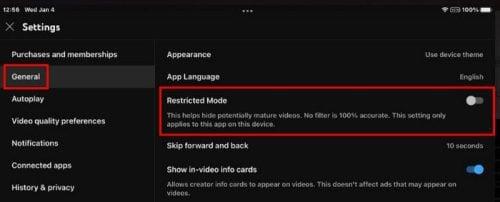
Omejeni način YouTube na iPadu
To je vse. Če želite narediti nasprotno, ga vklopiti ali izklopiti, lahko sledite istim korakom.
Nadaljnje branje
Včasih lahko naletite na težavo, da ne morete izklopiti omejenega načina . Toda glede tega smo vas pokrili. Dokler že govorimo o funkciji, ki pomaga preprečiti neprimerno vsebino, zakaj ne bi preverili, kako lahko uporabite starševski nadzor na TikToku ?
Če imate težave z YouTubom v Chromebooku , je tukaj nekaj nasvetov, ki jih lahko poskusite. Ker nobena aplikacija ni popolna in boste na YouTubu naleteli na nekaj težav, zakaj ne bi videli, kako lahko popravite YouTubovo napako 429 , preveč zahtev.
Zaključek
YouTube lahko ponudi veliko, a nekatere vsebine na platformi so za mnoge moteče. Vklop te funkcije bo v veliko pomoč, če je to vaš primer. Če ga želite kdaj znova vklopiti, morate samo slediti istim korakom in izklopiti možnost. Če ga želite izklopiti, vas bo YouTube pozval, da vnesete geslo. Kako uporabna se vam zdi funkcija? Delite svoje misli v spodnjih komentarjih in ne pozabite deliti članka z drugimi na družbenih medijih.
Po rootanju telefona Android imate poln dostop do sistema in lahko zaženete številne vrste aplikacij, ki zahtevajo root dostop.
Gumbi na vašem telefonu Android niso namenjeni le prilagajanju glasnosti ali prebujanju zaslona. Z nekaj preprostimi nastavitvami lahko postanejo bližnjice za hitro fotografiranje, preskakovanje skladb, zagon aplikacij ali celo aktiviranje funkcij za nujne primere.
Če ste prenosnik pozabili v službi in morate šefu poslati nujno poročilo, kaj storiti? Uporabite pametni telefon. Še bolj sofisticirano pa je, da telefon spremenite v računalnik za lažje opravljanje več nalog hkrati.
Android 16 ima pripomočke za zaklenjen zaslon, s katerimi lahko po želji spremenite zaklenjen zaslon, zaradi česar je zaklenjen zaslon veliko bolj uporaben.
Način slike v sliki v sistemu Android vam bo pomagal skrčiti videoposnetek in si ga ogledati v načinu slike v sliki, pri čemer boste videoposnetek gledali v drugem vmesniku, da boste lahko počeli druge stvari.
Urejanje videoposnetkov v sistemu Android bo postalo enostavno zahvaljujoč najboljšim aplikacijam in programski opremi za urejanje videoposnetkov, ki jih navajamo v tem članku. Poskrbite, da boste imeli čudovite, čarobne in elegantne fotografije, ki jih boste lahko delili s prijatelji na Facebooku ali Instagramu.
Android Debug Bridge (ADB) je zmogljivo in vsestransko orodje, ki vam omogoča številne stvari, kot so iskanje dnevnikov, namestitev in odstranitev aplikacij, prenos datotek, root in flash ROM-e po meri ter ustvarjanje varnostnih kopij naprav.
Z aplikacijami s samodejnim klikom. Med igranjem iger, uporabo aplikacij ali opravil, ki so na voljo v napravi, vam ne bo treba storiti veliko.
Čeprav ni čarobne rešitve, lahko majhne spremembe v načinu polnjenja, uporabe in shranjevanja naprave močno vplivajo na upočasnitev obrabe baterije.
Telefon, ki ga mnogi trenutno obožujejo, je OnePlus 13, saj poleg vrhunske strojne opreme premore tudi funkcijo, ki obstaja že desetletja: infrardeči senzor (IR Blaster).







